S’il vous arrive de travailler à partir d’article que vous trouvez en ligne, cet outil devrait vous plaire. En effet, Outline a pour vocation de vous offrir un environnement sans distraction pour lire un article, l’annoter et surligner quelques extraits.
Cet outil gratuit fonctionne en ligne et s’avère très très simple d’utilisation.
Voici comment fonctionne ce site :
- Rendez-vous sur Outline.com
- Copiez et collez l’URL d’un article dans la case « Enter article URL »
- Cliquez sur « Create Outline »
- L’article se chargera dans une nouvelle fenêtre dans une version simplifiée, sans distractions, mais en conservant les images et les vidéos de la page d’origine
Mais la lecture minimaliste n’est pas le seul avantage d’Outline.com !
Mise à jour d’avril 2022 : Outline ne semble plus fonctionner mais vous pouvez essayer Hypothesis qui fait exactement la même chose et permet de surligner et d’annoter des articles en ligne.
Utiliser Outline pour surligner et annoter un article
Pour utiliser ces fonctionnalités supplémentaires, vous allez devoir vous créer un compte gratuit… ce qui ne vous prendra que quelques secondes.
Une fois que vous avez votre compte gratuit et que vous êtes connecté, vous allez pouvoir commencer à travailler sur votre texte. Pour cela, il va vous suffire de sélectionner un mot, une phrase ou un extrait à l’aide de votre souris, et une fenêtre va vous proposer d’annoter ou de surligner.
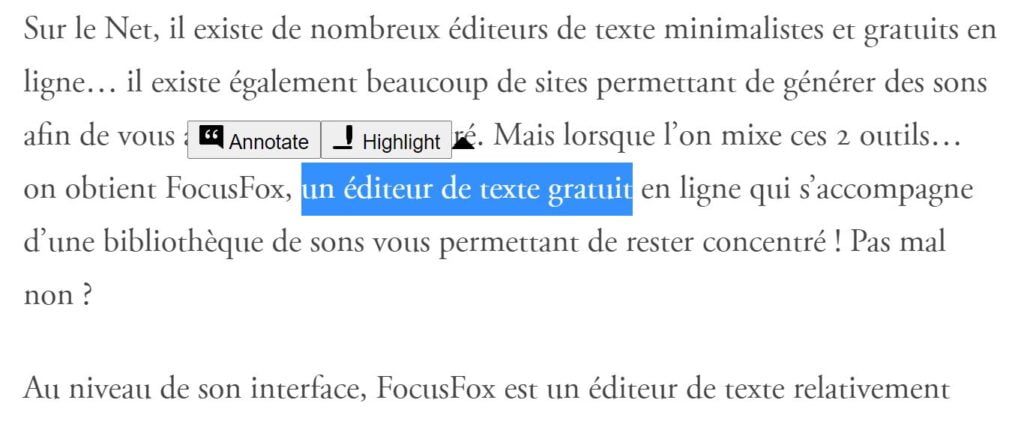
Si vous choisissez de surligner, le passage que vous avez sélectionné va s’afficher en jaune et si vous voulez annoter, vous allez pouvoir ajouter un commentaire dans un panneau qui s’ouvre sur la droite de votre écran. Sur ce panneau, vous retrouverez d’ailleurs tous les éléments que vous avez annotés ou surlignés afin de les gérer.
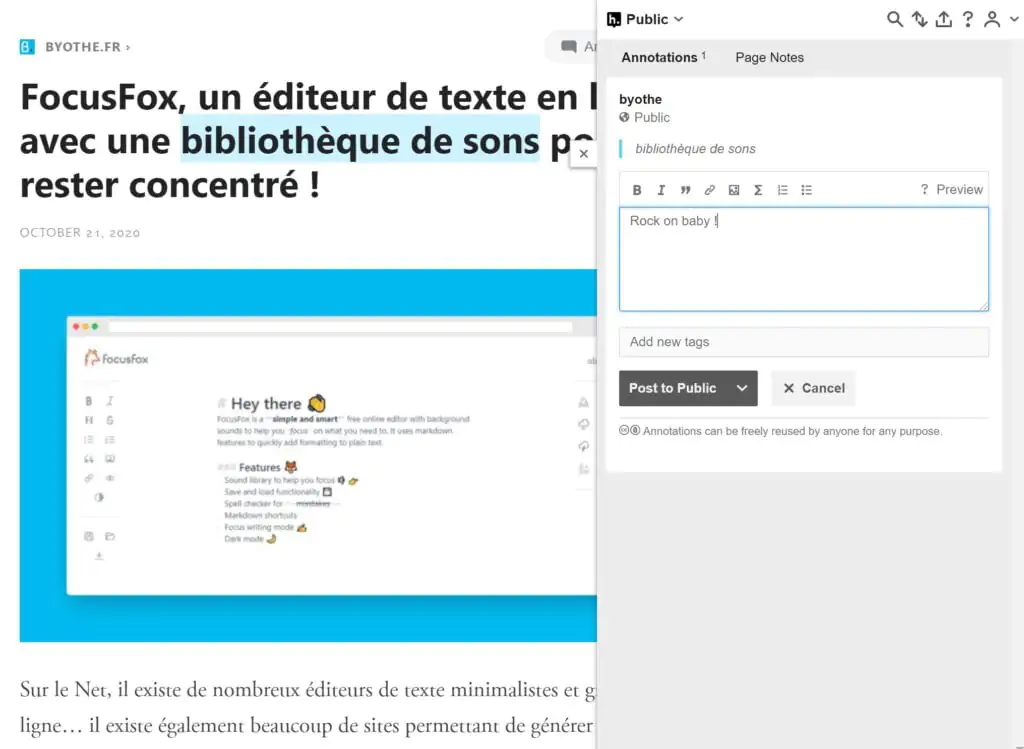
Dans ce bandeau latéral que vous pouvez également ouvrir en cliquant sur le bouton « Annotations » tout en haut de l’écran, vous allez aussi pouvoir ajouter un commentaire non lié à un extrait du texte, si vous souhaitez plutôt noter quelques idées générales sur un article en cliquant sur « Page notes ».
Enfin, Outline vous permet également de partager des notes et de collaborer avec d’autres personnes. Copiez l’URL disponible tout en bas de la page ou allez dans « Annotations » > « Share Annotations in Public » pour partager votre article et ses annotations avec d’autres personnes disposant d’un compte sur le site.
Outline
Article mis à jour le 7 janvier 2025 par Byothe

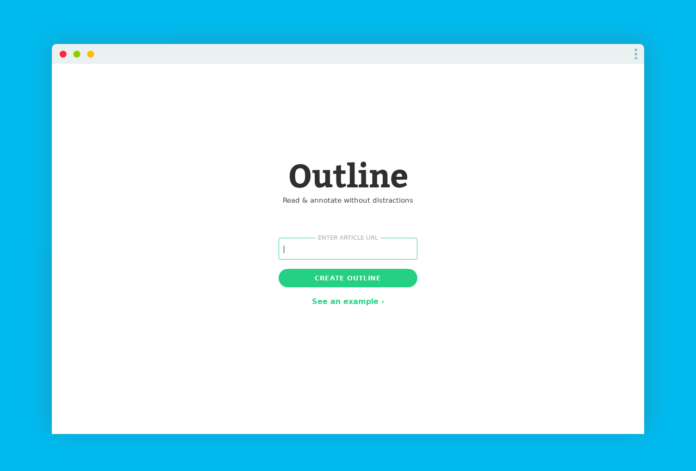


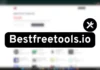



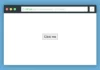

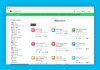


Merci.
Le site Outline ne semble pas marcher. Bug ponctuel ou il a disparu depuis votre article?
Bien cordialement.
Espérons que ce soit provisoire car le site était vraiment pas mal…
Il était en tout cas toujours en ligne fin février 2022 : https://web.archive.org/web/20220228203247/https://outline.com/